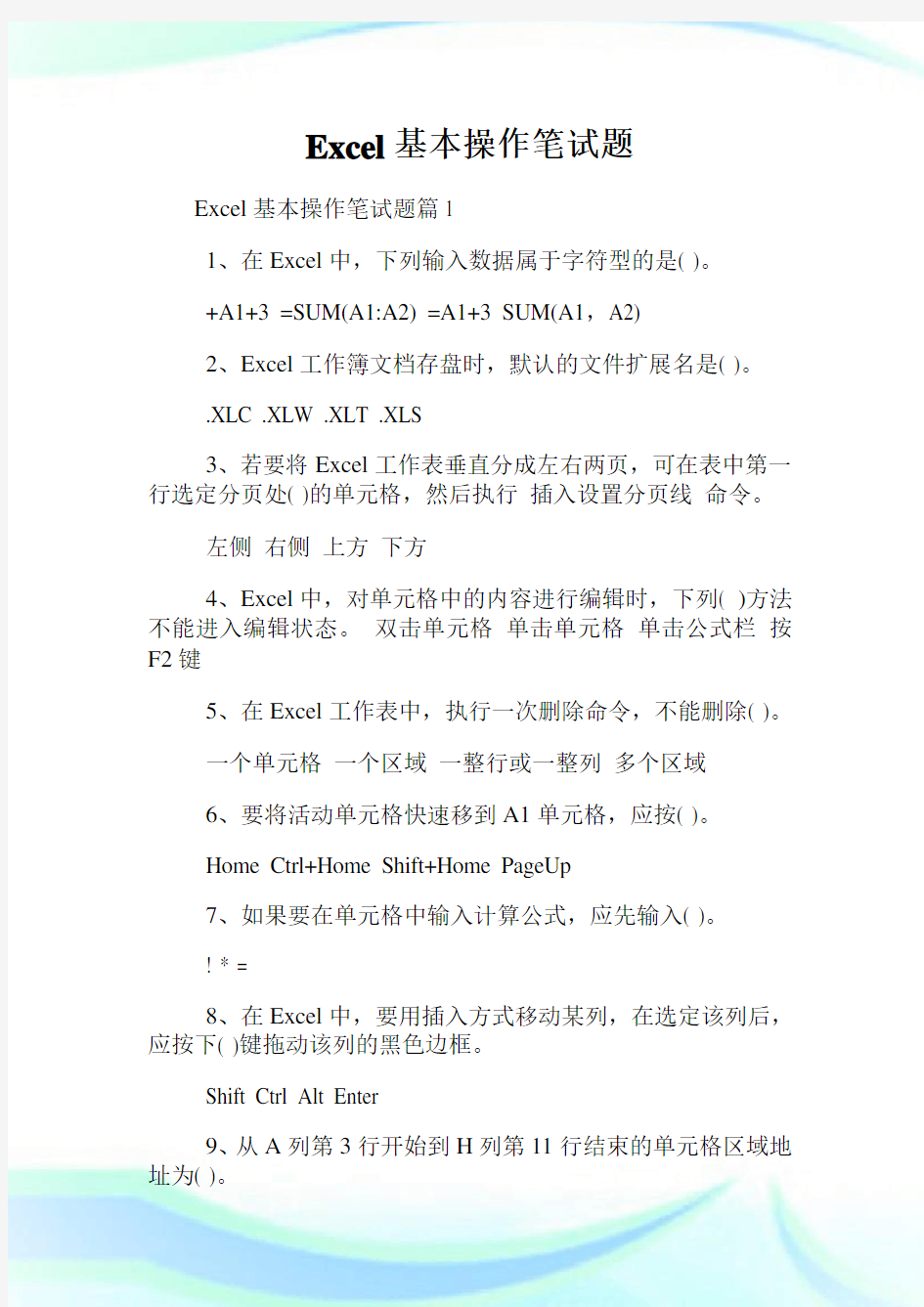
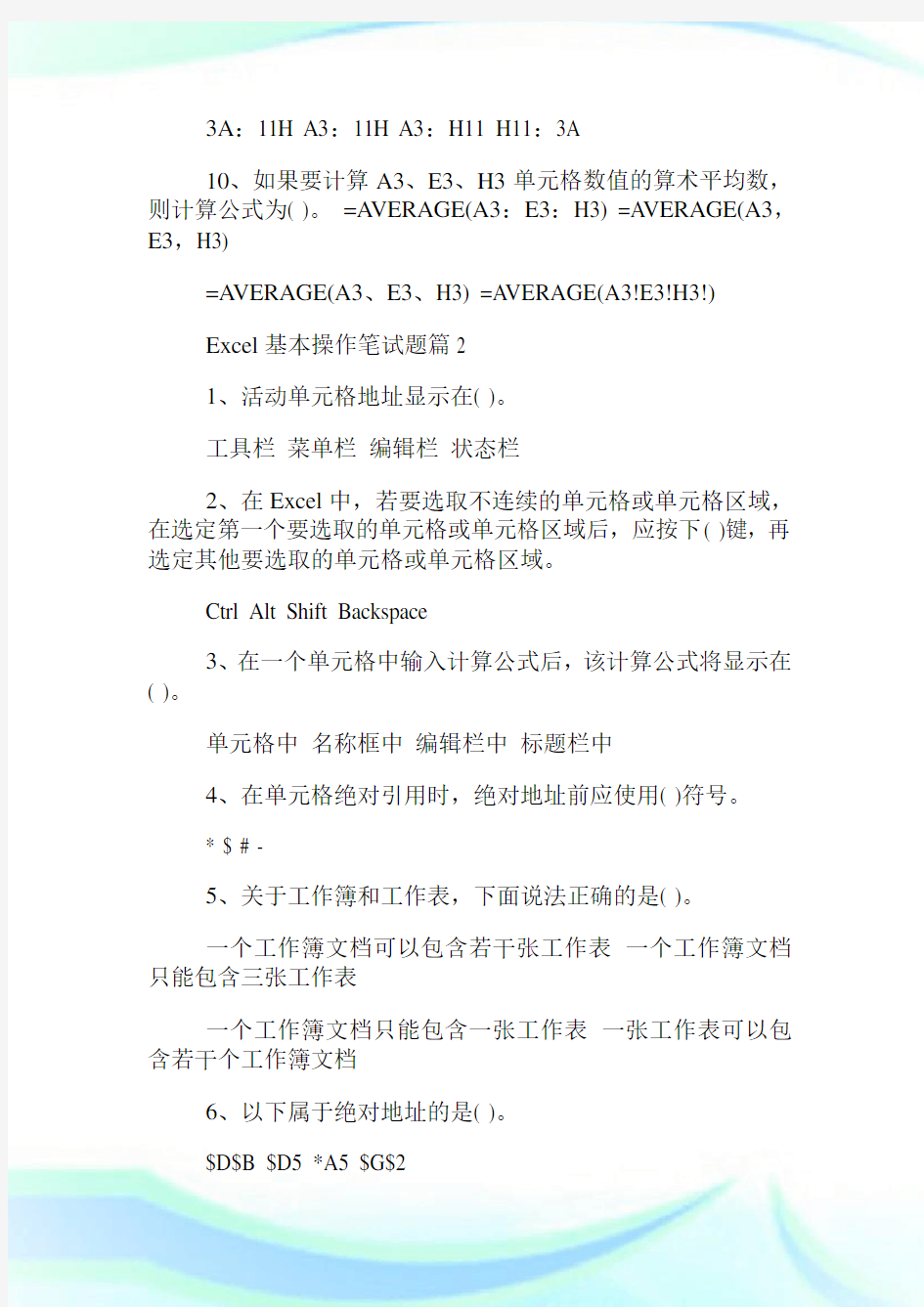
Excel基本操作笔试题
Excel基本操作笔试题篇1
1、在Excel中,下列输入数据属于字符型的是( )。
+A1+3 =SUM(A1:A2) =A1+3 SUM(A1,A2)
2、Excel工作簿文档存盘时,默认的文件扩展名是( )。
.XLC .XLW .XLT .XLS
3、若要将Excel工作表垂直分成左右两页,可在表中第一行选定分页处( )的单元格,然后执行插入设置分页线命令。
左侧右侧上方下方
4、Excel中,对单元格中的内容进行编辑时,下列( )方法不能进入编辑状态。双击单元格单击单元格单击公式栏按F2键
5、在Excel工作表中,执行一次删除命令,不能删除( )。
一个单元格一个区域一整行或一整列多个区域
6、要将活动单元格快速移到A1单元格,应按( )。
Home Ctrl+Home Shift+Home PageUp
7、如果要在单元格中输入计算公式,应先输入( )。
! * =
8、在Excel中,要用插入方式移动某列,在选定该列后,应按下( )键拖动该列的黑色边框。
Shift Ctrl Alt Enter
9、从A列第3行开始到H列第11行结束的单元格区域地址为( )。
3A:11H A3:11H A3:H11 H11:3A
10、如果要计算A3、E3、H3单元格数值的算术平均数,则计算公式为( )。=A VERAGE(A3:E3:H3) =A VERAGE(A3,E3,H3)
=A VERAGE(A3、E3、H3) =A VERAGE(A3!E3!H3!)
Excel基本操作笔试题篇2
1、活动单元格地址显示在( )。
工具栏菜单栏编辑栏状态栏
2、在Excel中,若要选取不连续的单元格或单元格区域,在选定第一个要选取的单元格或单元格区域后,应按下( )键,再选定其他要选取的单元格或单元格区域。
Ctrl Alt Shift Backspace
3、在一个单元格中输入计算公式后,该计算公式将显示在( )。
单元格中名称框中编辑栏中标题栏中
4、在单元格绝对引用时,绝对地址前应使用( )符号。
* $ # -
5、关于工作簿和工作表,下面说法正确的是( )。
一个工作簿文档可以包含若干张工作表一个工作簿文档只能包含三张工作表
一个工作簿文档只能包含一张工作表一张工作表可以包含若干个工作簿文档
6、以下属于绝对地址的是( )。
$D$B $D5 *A5 $G$2
7、如果删除了计算公式中引用的单元格或单元格区域,则公式单元格中显示( )。##### ? #REF! 以上都不对
8、在Excel中,建立自定义序列,可以使用( )命令。
工具菜单的选项编辑菜单的选项
插入菜单的选项格式菜单的选项
9、当输入数字超过单元格能显示的位数时,则以( )表示。
科学记数百分比货币自定义
10、Excel的主要功能是( )。
表格处理、文字处理、文件管理表格处理、网络通信、图表处理
表格处理、数据库管理、图表处理表格处理、数据库管理、网络通信
Excel基本操作笔试题篇3
1、利用Excel编辑栏的名称框,不能实现( )。
选定区域删除区域或单元格名称为区域或单元格定义名称选定已定义名称的区域或单元格
2、如果在工作簿中既有一般工作表又有图表,当执行文件、保存命令时,Excel将( )。
只保存其中的工作表只保存其中的图表
把一般工作表和图表保存到一个文件中
把一般工作表和图表分别保存到两个文件中
3、函数=COUNT(1,75,22,3) 的结果为( )。
1 2 3 4
4、设单元格区域A2:A8中各单元格中的数值均为1,A9为空白单元格,A10单元格中为一字符串,则函数=A VERAGE(A1:A10) 结果与公式( )的结果相同。
=8/10 =8/9 =8/8 =9/10
5、函数=SUM(8,58,12) 的结果为( )。
3 78 26 45
6、在默认情况下,一个工作簿文件会打开( )个工作表文件,分别为Sheet1、Sheet2 来命名。
1 2 3 4
7、工作表是指由( )构成的一个表格。
25536行,126列126行,25536列65536行,256列256行,65536列
8、单元格中的数据可以是( )。
字符串一组数字一个图形以上都可以
9、当鼠标移到自动填充柄上,鼠标指针变为( )。
双箭头白十字黑十字黑矩形
10、在Excel工作表中,如果A1单元格的值为123,B1单元格的值为456,则公式=A1 B1 所在单元格的值和数据类型为( )。
123456,文本123456,数字579,文本579,数字
11、在Excel中,使用格式工具栏上的( )按钮可使选定的若干个单元格合并成一个单元格,并实现数据居中对齐。
居中跨列居中合并及居中增加缩进量
12、关于Excel图表,说法正确的是( )。
工作表中的数据与图表的数据点没关系
图表建立后不能再添加数据
图表一旦建立就不能再被修改
工作表中的数据发生变化,图表中对应的数据点随之变化
13、在Excel中,对数据进行分类汇总前,应先进行的操作是( )。排序筛选合并计算设置格式
14、在A2单元格中输入2,在A3单元格中输入4,然后选定A2:A3单元格区域,拖动填充柄到A8单元格,则得到的数字是( )。
都是2 都是4 自然数偶数
15、在Excel中,如果在同一行或同一列的连续单元格使用相同的计算公式,可以先定义第一个单元格的计算公式,再选定该单元格,拖动( )复制公式。黑色边框填充柄行号列标
16、在Excel中,下面关于筛选的说法正确的是( )。
将表格中不符合条件的数据删除
将表格中的数据按指定条件重新排列
将表格中不符合条件的数据隐藏
以上说法都不正确
17、在Excel中,计算公式为=Sheet2!$A$3:$D$8 ,其含义是( )。重复两次引用A3:D8单元格区域中的数据相对引用Sheet2表中A3:D8单元格区域中的数据
不能引用Sheet2表中A3:D8单元格区域中的数据
绝对引用Sheet2表中A3:D8单元格区域中的数据
18、在Excel中,添加记录的方法可以是直接向工作表中输入一行数据,也可以通过( )添加数据。
记录单排序对话框分类汇总合并计算
19、如果仅需要打印工作表中的部分内容,应该执行的操作是( )。页面设置锁定工作表设置打印区域打印预览
20、Excel工作表中的水印表格线不能被打印,如果需要打印表格线,需进行的操作是( )。
页面设置设置边框设置打印区域打印预览
Excel小技巧提高职场工作效率-
在工作实践中,我们经常会遇到一个看似不大但实现起来比较麻烦的问题,其实只要稍动脑筋即可解决,这里介绍几则小技巧。
技巧一:实现跨行求和
有时我们会遇到间隔行列来求和的情况,例如在1年的时间中,如何找出所有的周一下的数据并求和呢?我们知道一个星期有7天的时间,那么在表格中,可以按照这个规律来找出处在同一星期的所有单元格。
首先确定起点的位置,例如A3单元格,3对7取余为3,在英文输入状态下输入公式“=SUM((MOD(ROW(A3:A100),7)=3)*A3:A100)”,同时按下“Ctrl+Shift+Enter”组合键转换为数组公式,这个公式表示每7行取一个数据,然后将这些数据
进行累加,“ROW(A3:A100)”表示从A3到A100的单元格区域,“MOD()”的意思是模除,就是求余数,这里求{3,……,100}分别与7相除所得的余数;“MOD(ROW(A3:A100),7)=3”是判断行数是否正确,如果余数是3,结果为真(true),否则为假。如果某行结果为真,就参与A3:A100的求和运算,否则不参与运算。
技巧二:自动更改数据的数量级
在Excel中输入同类数据的时候,我们如果手动输入小数点(或添加0),不仅容易输错,也浪费了时间。那么,有没有一种方法可以让Excel自动输入小数点,我们只需要输入数字就可以呢?
技巧三:分别复制上一个单元格内容
可能你经常需要复制前面刚刚输入的内容,直接复制、粘贴是最为简单的方法,但如果每次复制的内容并不相同,除了强行复制之外,有没有简单一些的方法呢?
操作很简单(如图2),选中A2单元格,按下“Ctrl+D”或“Ctrl+’”组合键即可(这里的“‘”是单引号)。需要提醒的是,这个技巧只能在输入文字的单元格下面实现,而且不能隔行;如果需要向右复制,只要按下“Ctrl+R”组合键就可以实现向右填充,同样不能隔列。
技巧四:只提取中文或数字
某些时候,我们需要从混合区域提取出数字,而且不允许破坏原有的表格结构,除了手工操作之外,利用“定位条件”是一个非常不错的方法:
例如只需要保留除了数字之外的内容,首先选中相应的单元格区域,依次选择“编辑→查找和选择”,打开“定位条件”对话
框,依次选择“常量→数字”,确认之后会自动定位指定区域中所有的数字(如图3),按下Delete键删除,剩余的就是我们需要保留的非数字内容了。如果只需要保留数字,只要依次选择“常量→文本”,删除所有文本字符即可。
首先选中相应的单元格区域,按下“Ctrl+C”组合键将其复制到剪贴板,在指定区域选择“选择性粘贴”,打开“选择性粘贴”对话框,在这里依次选择“运算→加”,确认之后就可以了。
excel表格的基本操作教案篇一:《excel工作表的基本操作》教学设计 《excel工作表的基本操作》教学设计 【教学目标】 1、掌握工作表的插入、复制、移动、删除方法 2、训练学生自学能力 3、培养学生有计划的学习习惯 【教学重难点】 1、掌握工作表的插入、复制、移动、删除方法 2、训练学生自学能力 【教材分析】本节是科教版第四章第二节《表格信息加工》的第一课时内容。 【学生分析】高一年级学生在初中已学会工作表数据的录入与修改的基础上学习本节内容,将学生被分为四个大组,每个大组中,四人一小组团结合作,互帮互助,每个组挑选一个操作较好的做小组长,负责帮助有困难的同学并协助老师上课。 【教学模式与设计】在课前,教师把设计好的EXCEL
练习发送到学生机上,课上教师利用大屏幕、Powerpoint课件展示教学内容及操作步骤,教学采用先让学生根据老师给的操作步骤自己操作、后学生反馈演示、教师总结演示等方法完成教学内容。 【课时安排】一课时 【教具】计算机网络教室、投影、广播教学软件 【教学流程】 【课件展示】问候语 一、导入新课 教师:上节课我们已经学会给一张工作表输入数据,并能对工作表进行一些简单的修改,同学们已基本上完成老师布置的任务。这节课我们讲的内容还和输入有关,也许有的同学认为输入这么简单的问题还要再讲吗?用键盘敲就是了! 其实数据输入里面有很多学问,想又快又准确的输入数据吗? 学生回答:想知道…… 激发学生的求知欲,使教师乐“教”变成学生乐“学” 广播:打开“演示”工作簿中“课外活动表”
教师:这是大家上节课输入的工作表,大部分同学完成了老师的任务,也有一些同学在输入过程中遇到一些小困难,如有的同学忘记输入第一行的标题了,这该怎么办呢?大家有什么办法能帮助这位同学完成任务吗? 学生:插入等…… 教师:很好,有的同学已经预习了今天的学习内容,我们今天要学习的内容就是: 【课件展示】:本节课的课题“工作表的基本操作”及本节课主要教学任 务 二、导入新课 1、插入、复制 广播:“演示”工作簿中的“课外活动表1” 教师:现在老师要交给大家一个任务,请大家打开“D:\练习”工作簿中“练习1”工作表,给工作表中加入两列“活动时间”和“序号”,并填充数据如大屏幕所示。 由于信息技术的发展速度太快,软件可以说是日新月异,每个软件的使用不可能全靠老师来教,大家应学会自主学习,为了逐步锻炼大家的自学能力,今天老师先不给大家
初中信息技术新课程标准教材信息技术( 2019 — 2020学年度第二学期 ) 学校: 年级: 任课教师: 信息技术教案 / 初中信息技术 编订:XX文讯教育机构
信息技术 - 中文Excel 97电子表格基本操作(教案) 教材简介:本教材主要用途为学习本知识能够调动学生的激情与兴趣,对相关教师和学生创造力的开发有促进作用,对教学效果提升有着积极的影响,本教学设计资料适用于初中信息技术科目, 学习后学生能得到全面的发展和提高。本内容是按照教材的内容进行的编写,可以放心修改调整或直接进行教学使用。 Excle教案 单元备课: 一、教学目的与要求 ⑴了解电子表格软件EXCEL97的功能和特点。 ⑵熟练掌握建立和管理(包括打印)不太复杂的电子表格的基本操作。 ⑶掌握EXCEL97公式和函数的使用。 (4)掌握EXCEL97图表的建立和使用。 ⑸初步掌握管理多工作表的方法。 (6)掌握工作表数据库的排序、筛选、查找、分类汇总和建立数据透视表的操作。 ⑺掌握建立模拟运算表和使用单变量求解的简单数据分析方法。 ⑻培养学生的实际操作能力和利用EXCEL97解决实际问题的能力。 ⑼培养学生对使用计算机的兴趣。
二、教学内容与课时安排 第一节EXCEL97基础知识1课时 第二节EXCEL97的基本操作3+2课时 第三节EXCEL97公式和函数的应用2+1课时 第四节工作表的打印输出0.5+0.5课时 第五节EXCEL97的图表1+1课时 第六节管理多工作表0.5+0.5课时 第七节使用工作表数据库3+2课时 第八节数据分析初步2+1课时 三、重点与难点 1、本章重点: ⑴建立和管理(包括打印)电子表格的基本操作。 ⑵EXCEL97公式和函数的使用。 ⑶EXCEL97图表的建立和使用。 ⑷多工作表的管理。 ⑸工作表数据库的操作。
化学实验基本操作测试题 1.用试管加热固体时,有时因操作不正确而出现试管炸裂的现象,其原因分析不可能是 A.加热前试管外壁有水 B.没有预热试管 C.试管口略向上倾斜了 D.试管夹夹在试管中上部了 2.下列化学实验基本操作正确的是 3.做镁条燃烧实验时,用于夹持镁条的仪器是 A.试管夹 B.铁夹 C.坩埚钳 D.以上三种均可 4.对下列事实解释正确的是 事实解释 A 酒精灯不用时.需用灯帽盖好酒精分子会不断运动到空气中 B 常温下铜为固态而水银是液态粒子热胀冷缩 C 将糖加入水中一段时间后.每一口水都有甜味水分子间有一定间隔 D 金刚石比石墨硬度大碳原子的结构不同 5.下列滴管使用或放置图示正确的是 6.关于实验基本操作方法的归纳错误的是 A.点燃可燃性气体之前必须检验气体的纯度 B.制取气体时应先检验装置的气密性再装药品 C.H2还原CuO完毕,应先熄灭酒精灯继续通H2到试管冷却 D.蒸发操作时,蒸发皿必须放在石棉网上,用酒精灯外焰加热 7.关于玻璃棒作用,描述错误的是 A.过滤时:引流液体 B.捣碎固体时:研磨固体 C.加速固体溶解时:搅拌溶液 D.测溶液pH时:蘸取试液 8.某同学用量筒量取液体,量筒平稳且面向刻度线,初次平视液面,读数为19.0ml,倾倒出部分液体后,俯视液面,读数为11.0ml,则实际倾倒出液体的体积是 A.8.0ml B.大于8.0ml C.小于8.0ml D.无法判断 9.用托盘天平称量10g某物质时,如果天平指针偏左,则需要 A.添加砝码 B.取下砝码 C.增加称量物 D.减少称量物 10.在学习化学的一年中,同学们做了教材上的八个基础实验,让同学们切身体会到规范操作的重要性。下列实验操作符合规范要求的是A.“探究碳酸钠的性质”实验中,测定溶液pH时应先将试纸湿润
《电子表格基本操作》说课稿 各位评委老师,你们好!我今天我说课的题目是《电子表格基本操作》。本节课出自高等教育出版社出版的《计算机应用基础》第3版(windows7 +Office2010)课本中第五章第2节。我将分六个阶段完成说课:一、教材分析;二、学情分析; 三、说教法;四、学法;五、教学过程分析。 一、学情分析 中等职业学校的学生的共性是对理论知识学习兴趣不高,学习比较被动,自主学习能力比较差,但对计算机这门课程还是充满好奇心,由于进校学生来源不同,刚接触应用软件不久,一般还没有真正掌握学习应用软件操作的方法,技能基础和个性差异大。本课设计的任务要顾及到学生的学习兴趣之外,更注重实用性,并对学生的技能基础和个体差异进行考虑。 二、教材分析 (一)教材的地位和作用 Excel是办公自动化教程中的一个重要组件,是一种以“表格”形式管理和分析数据的软件。Excel2010的全新改版增强了它的功能,而且操作界面新颖,给用户全新的体验。在这种全新感受的驱使下会让学生产生强烈的兴趣。本节内容主要讲解的是电子表格处理软件基本操作。这个知识点是为以后学习表格数据的处理打基础,所以是学习Excel的一个重点。因此,无论是从教材编排来看,还是从实际需要来看,本节的内容都非常重要。 (二)、教学目标 我根据学生的认知结构、学习现状及教学大纲的要求,制定如下教学目标:1.知识目标 (1)掌握编辑工作表数据的方法,包括删除或插入单元格、行或列。 (2)掌握调整行高与列宽;复制与粘贴单元格等。 (3)掌握管理工作薄的方法,包括在工作簿里创建,复制和移动工作表。 2.能力目标 (1)培养学生主动观察思考问题的能力、创新能力。 (2)培养学生的自主学习能力、小组协作学习能力。 3.情感目标 (1)培养学生认真、细致的学习态度。 (2)通过发现问题、解决问题的过程,培养学生合作精神,增强学生的求知欲和对学习计算机的热情。 (三)、教学重点和难点 1.教学重点: (1) 灵活运用删除或插入单元格、行或列的操作方法,会根据需要快速和精确方式调整工作表的行高与列宽。 (2) 能熟练复制、粘贴和移动单元格。 (3) 会熟练创建,复制和移动工作表。 2.教学难点: 掌握工作表数据的编辑方法。 三、教学策略 因为信息技术课是一门“知识性与技能性相结合”的基础工具课,必须培养学生灵活运用所学知识的能力。如果采用传统的“教师教,学生学”的教学方法,
excel表格的基本操作 Excel 快捷键和功能键 Ctrl 组合快捷键 按键说明 Ctrl+( 取消隐藏选定范围内所有隐藏的行。 Ctrl+) 取消隐藏选定范围内所有隐藏的列。 Ctrl+& 将外框应用于选定单元格。 Ctrl+_ 从选定单元格删除外框。 Ctrl+~ 应用“常规”数字格式。 Ctrl+$ 应用带有两位小数的“货币”格式(负数放在括号中)。 Ctrl+% 应用不带小数位的“百分比”格式。 Ctrl+^ 应用带有两位小数的“指数”格式。 Ctrl+# 应用带有日、月和年的“日期”格式。 Ctrl+@ 应用带有小时和分钟以及AM 或PM 的“时间”格式。 Ctrl+! 应用带有两位小数、千位分隔符和减号(-)(用于负值)的“数值”格式。Ctrl+- 显示用于删除选定单元格的“删除”对话框。 Ctrl+* 选择环绕活动单元格的当前区域(由空白行和空白列围起的数据区域)。在数据透视表中,它将选择整个数据透视表。 Ctrl+: 输入当前时间。 Ctrl+; 输入当前日期。 Ctrl+` 在工作表中切换显示单元格值和公式。 Ctrl+' 将公式从活动单元格上方的单元格复制到单元格或编辑栏中。 Ctrl+" 将值从活动单元格上方的单元格复制到单元格或编辑栏中。 Ctrl++ 显示用于插入空白单元格的“插入”对话框。 Ctrl+1 显示“单元格格式”对话框。 Ctrl+2 应用或取消加粗格式设置。 Ctrl+3 应用或取消倾斜格式设置。 Ctrl+4 应用或取消下划线。 Ctrl+5 应用或取消删除线。 Ctrl+6 在隐藏对象、显示对象和显示对象占位符之间切换。 Ctrl+7 显示或隐藏“常用”工具栏。 Ctrl+8 显示或隐藏大纲符号。 Ctrl+9 隐藏选定的行。 Ctrl+0 隐藏选定的列。 Ctrl+A 选择整个工作表。 如果工作表包含数据,则按Ctrl+A 将选择当前区域。再次按Ctrl+A 将选择整个工作表。 当插入点位于公式中某个函数名称的右边时,则会显示“函数参数”对话框。
软件测试基本流程与要求(提纲) 1目标 制定完整且具体的测试路线和流程,为快速、高效和高质量的软件测试提供基础流程框架。 最终目标是实现软件测试规范化,标准化。 2测试流程说明
3测试需求分析 测试需求是整个测试过程的基础;确定测试对象以及测试工作的范围和作用。用来确定整个测试工作(如安排时间表、测试设计等)并作为测试覆盖的基础。而且被确定的测试需求项必须是可核实的。即,它们必须有一个可观察、可评测的结果。无法核实的需求不是测试需求。所以我现在的理解是测试需求是一个比较大的概念,它是在整个测试计划文档中体现出来的,不是类似的一个用例或者其他. ·测试需求是制订测试计划的基本依据,确定了测试需求能够为测试计划提供客观依据; ·测试需求是设计测试用例的指导,确定了要测什么、测哪些方面后才能有针对性的设计测试用例; ·测试需求是计算测试覆盖的分母,没有测试需求就无法有效地进行测试覆盖; 3.1测试方法与规范 3.1.1测试方法 随着软件技术发展,项目类型越来越多样化。根据项目类型应选用针对性强的测试方法,合适的测试方法可以让我们事半功倍。以下是针对目前项目工程可以参考的测试方法: ?β测试(beta测试)--非程序员、测试人员 β测试,英文是Beta testing。又称Beta测试,用户验收测试(UAT)。
β测试是软件的多个用户在一个或多个用户的实际使用环境下进行的测试。开发者通常不在测试现场,Beta测试不能由程序员或测试员完成。 当开发和测试根本完成时所做的测试,而最终的错误和问题需要在最终发行前找到。这种测试一般由最终用户或其他人员完成,不能由程序员或测试员完成。?α测试(Alpha测试)--非程序员、测试人员 α测试,英文是Alpha testing。又称Alpha测试. Alpha测试是由一个用户在开发环境下进行的测试,也可以是公司内部的用户在模拟实际操作环境下进行的受控测试,Alpha测试不能由该系统的程序员或测试员完成。 在系统开发接近完成时对应用系统的测试;测试后,仍然会有少量的设计变更。这种测试一般由最终用户或其他人员来完成,不能由程序员或测试员完成。?兼容性测试--测试人员 兼容性测试是指测试软件是否可以成功移植到指定的硬件或者软件环境中,例如在B/S项目中各个不同浏览器之间的测试。 ?用户界面测试-UI测试--测试人员 用户界面测试,英文是User interface testing。又称UI测试。 用户界面,英文是User interface。是指软件中的可见外观及其底层与用户交互的部分(菜单、对话框、窗口和其它控件)。 用户界面测试是指测试用户界面的风格是否满足客户要求,文字是否正确,页面是否美观,文字,图片组合是否完美,操作是否友好等等。UI 测试的目标是确保用户界面会通过测试对象的功能来为用户提供相应的访问或浏览功能。确保用户界面符合公司或行业的标准。包括用户友好性、人性化、易操作性测试。
目录 技巧1、单元格内强制换行 技巧2、锁定标题行 技巧3、打印标题行 技巧4、查找重复值 技巧5、删除重复值 技巧6、快速输入对号√ 技巧7、万元显示 技巧8、隐藏0值 技巧9、隐藏单元格所有值。 技巧10、单元格中输入00001 技巧11、按月填充日期 技巧12、合并多个单元格内容 技巧13、防止重复录入 技巧14、公式转数值 技巧15、小数变整数 技巧16、快速插入多行 技巧17、两列互换 技巧18、批量设置求和公式 技巧19、同时查看一个excel文件的两个工作表。技巧20:同时修改多个工作表 技巧21:恢复未保存文件 技巧22、给excel文件添加打开密码 技巧23、快速关闭所有excel文件 技巧24、制作下拉菜单 技巧25、二级联动下拉 技巧27、删除空白行 技巧28、表格只能填写不能修改 技巧29、文字跨列居中显示 技巧30、批注添加图片 技巧31、批量隐藏和显示批注 技巧32、解决数字不能求和 技巧33、隔行插入空行 技巧34、快速调整最适合列宽 技巧35、快速复制公式 技巧36、合并单元格筛选
技巧1、单元格内强制换行 在单元格中某个字符后按alt+回车键,即可强制把光标换到下一行中。 技巧2、锁定标题行 选取第2行,视图 - 冻结窗格 - 冻结首行(或选取第2行 - 冻结窗格)冻结后再向下翻看时标题行始终显示在最上面。 技巧3、打印标题行 如果想在打印时每一页都显示标题,页面布局 - 打印标题 - 首端标题行:选取要显示的行
技巧4、查找重复值 选取数据区域 - 开始 - 条件格式 - 突出显示单元格规则 - 重复值。 显示效果:
车载产品测试项目操作方法 1、外观检查 面板外观: 检查有无面壳花、镜内有尘、镜边露胶、部件装不到位、丝印不良、电镀件不良等现象。 成品外观: 检查主机有无壳花、镜内有尘、镜边露胶、部件装不到位、丝印不良、电镀件不良等现象。检查机体金属部份有无生锈、变形,检查机体塑胶部份有无破损、划伤、变形等不良现象。 检查物料金属部份有无生锈、变形,检查机身塑胶部份有无破 损、烫伤、变形、刮花等不良现象。 检查前咀各功能键手感是否良好、有无缩水、花伤等不良现象。检查功能键上丝印是否掉色、不清晰、错印。 检查镜片内是否有灰尘、斑点、划伤等不良现象。检查机身贴纸是否贴对位置,贴纸是否贴平、贴正。检查流水号不能有错乱。 锡点元件检查: 检查锡面不可有污脏、灰尘、线路破损、SMT元件不正、移位、脱落等不良现象。检查锡面焊点锡锥大小、高度是否符合标准。 检查锡面焊点有无不出脚,焊脚长度是否在1.2---1.5mm范围内。检查作业焊点有无连锡、假焊、起铜皮、错位等不良现象,检查焊点周围是否有因作业而造成的不良问题,如有要自行修正。检查各线头必需要融入锡点中,且焊点要光滑饱满。 检查元件带金属部份有无生锈、变形。检查元件带塑胶部份有无破损、烫伤、变形等不良。 2、自动天线测试 通电时或点照明线时自动天线灯应不亮,开机后自动天线灯应亮,且拍机时检查自动天线灯不能有INT现象。 3、功放控制线测试: 将功放控制线夹到测试架功放控制线测试点上,测试架上功放控制指示灯应亮。 4、照明线测试: 将照明线短接电源正极,主机受照明线控制的灯应全亮。检查灯仔发光是否正常。有没有漏光、灯死、灯暗等不良现象。 5、风扇测试 开机后前咀灯亮时风扇应开始转动,30℃角拍机时检查风扇有无刮响、反转、转慢或不转等不良现象。 6、音频模式测试 成品高低音:按“SEL”键选择BAS、TRE功能、按“+、-”键,音调应有相应提升或衰减,选择BAL、FAD功能,同时按“+、-”键,左右声道、前后喇叭应分别被关闭,此时拔插音频连接线测试音频RCA 输出。
Excel表格的基本操作所有功能键的按键说明: F1显示“帮助”任务窗格。 按Ctrl+F1可关闭并重新打开当前任务窗格。 按Alt+F1可创建当前范围中数据的图表。 按Alt+Shift+F1可插入新的工作表。 F2编辑活动单元格并将插入点放在单元格内容的结尾。如果禁止在单元格中进行编辑,它也会将插入点移到编辑栏中。 按Shift+F2可编辑单元格批注。 F3将定义的名称粘贴到公式中。 按Shift+F3将显示“插入函数”对话框。 F4重复上一个命令或操作(如有可能)。 按Ctrl+F4可关闭选定的工作簿窗口。 F5显示“定位”对话框。 按Ctrl+F5可恢复选定工作簿窗口的窗口大校 F6切换到已拆分(“窗口”菜单,“拆分”命令)的工作表中的下一个窗格。 按Shift+F6可切换到已拆分的工作表中的上一个窗格。 如果打开了多个工作簿窗口,则按Ctrl+F6可切换到下一个工作簿窗口。 F7显示“拼写检查”对话框,以检查活动工作表或选定范围中的拼写。 如果工作簿窗口未最大化,则按Ctrl+F7可对该窗口执行“移动”命令。使用箭头键移动窗口,并在完成时按Esc。 F8打开或关闭扩展模式。在扩展模式中,“EXT”将出现在状态行中,并且按箭头键可扩展选定范围。 通过按Shift+F8,您可以使用箭头键将非邻近单元格或范围添加到单元格的选定范围。当工作簿未最大化时,按Ctrl+F8可执行“大小”命令(在工作簿窗口的“控制”菜单上。 按Alt+F8可显示用于运行、编辑或删除宏的“宏”对话框。 F9计算所有打开的工作簿中的所有工作表。 如果先按F9再按Enter(对于数组公式则按Ctrl+Shift+Enter),则会计算选定的公式部分,并将选定部分替换为计算出的值。 按Shift+F9可计算活动工作表。 按Ctrl+Alt+F9可计算所有打开的工作簿中的所有工作表,不管它们自上次计算以来是否已更改。 如果按Ctrl+Alt+Shift+F9,则会重新检查相关公式,然后计算所有打开的工作簿中的所有单元格,其中包括未标记为需要计算的单元格。 按Ctrl+F9可将工作簿窗口最小化为图标。 F10选择菜单栏或同时关闭打开的菜单和子菜单。 按Shift+F10可显示选定项目的快捷菜单。 按Alt+Shift+F10可显示智能标记的菜单或消息。如果存在多个智能标记,按该组合键可切换到下一个智能标记并显示其菜单或消息。
5.在分别测试winform的C/S结构与测试WEB结构的软件是,应该采取什么样的方法分别测试?他们存在什么样的区别与联系? 6.在测试winform的C/S结构软件时,发现这个软件的运行速度很慢,您会认为是什么原因?您会采取哪些方法去检查这个原因? 7.描述使用bugzilla缺陷管理工具对软件缺陷(BUG)跟踪的管理的流程8.如果您是测试组长,您会采取什么样的方式管理团队?在测试人员同开发人员的沟通过程中,如何提高沟通的效率和改善沟通的效果?维持测试人员同开发团队中其他成员良好的人际关系的关键是什么? 1.软件测试分哪两种方法?分别适合什么情况? 软件测试方法一般分为两种:白盒测试与黑盒测试。白盒测试又称为结构测试、逻辑驱动测试或基于程序本身的测试,它着重于程序的内部结构及算法,通常不关心功能与性能指标;黑盒测试又被称为功能测试、数据驱动测试或基于规格说明的测试,它实际上是站在最终用户的立场,检验输入输出信息及系统性能指标是否符合规格说明书中有关功能需求及性能需求的规定。 2.一套完整的测试应该由哪些阶段组成?分别阐述一下各个阶段。 计划阶段、设计阶段、白盒单元、白盒集成、黑盒单元、黑盒集成、系统测试、回归测试、验收测试一套完整的测试应该由五个阶段组成:1)。测试计划首先,根据用户需求报告中关于功能要求和性能指标的规格说明书,定义相应的测试需求报告,即制订黑盒测试的最高标准。以后所有的测试工作都将围绕着测试需求来进行,符合测试需求的应用程序即是合格的,反之即是不合格的;同时,还要适当选择测试内容,合理安排测试人员、测试时间及测试资源等。2)测试设计将测试计划阶段制订的测试需求分解、细化为若干个可执行的测试过程,并为每个测试过程选择适当的测试用例(测试用例选择的好坏将直接影响测试结果的有效性)。3)测试开发建立可重复使用的自动测试过程。4)测试执行执行测试开发阶段建立的自动测试过程,并对所发现的缺陷进行跟踪管理,测试执行一般由单元测试、组合测试、集成测试、系统联调及回归测试等步骤组成,测试人员应本着科学负责的态度,一步一个脚印地进行测试。5)测试评估结合量化的测试覆盖域及缺陷跟踪报告,对于应用软件的质量和开发团队的工作进度及工作效率进行综合评价。 3.软件测试的类型有那些?分别比较这些不同的测试类型的区别与联系。BVT (Build Verification Test),主要目的是验证最新生成的软件版本在功能上是否完整,主要的软件特性是否正确Scenario Tests(基于用户实际应用场景的测试),Scenario Tests优点是关注了用户的需求,缺点是有时候难以真正模仿用户真实的使用情况Smoke Test,修复Bug后,针对此次修复是否会对其他模块造成影响而进行的专门测试。Smoke Test优点是节省测试时间,防止build失败。缺点是覆盖率还是比较低此外,还有Application Compatibility Test(兼容性测试),主要目的是为了兼容第三方软件,确保第三方软件能正常运行,用户不受影响。Accessibility Test(软件适用性测试),是确保软件对于某些有残疾的人士也能正常的使用,但优先级比较低。其它的测试还有Functional Test(功能测试)、Security Test(安全性测试)、Stress Test(压力测试)、Performance Test(性能测试)、Regression Test(回归测试)、Setup/Upgrade Test(安装升级测试)等 4. 测试用例通常包括那些内容?着重阐述编制测试用例的具体做法不同结构的用例包括的不一样。(版本、编号、项目、设计人员、设计日期、输入、预期
《excel工作表的基本操作》教学设计 【教学目标】 1、掌握工作表的插入、复制、移动、删除方法 2、训练学生自学能力 3、培养学生有计划的学习习惯 【教学重难点】 1、掌握工作表的插入、复制、移动、删除方法 2、训练学生自学能力 【教材分析】本节是科教版第四章第二节《表格信息加工》的第一课时内容。【学生分析】高一年级学生在初中已学会工作表数据的录入与修改的基础上学习本节内容,将学生被分为四个大组,每个大组中,四人一小组团结合作,互帮互助,每个组挑选一个操作较好的做小组长,负责帮助有困难的同学并协助老师上课。 【教学模式与设计】在课前,教师把设计好的EXCEL练习发送到学生机上,课上教师利用大屏幕、Powerpoint课件展示教学内容及操作步骤,教学采用先让学生根据老师给的操作步骤自己操作、后学生反馈演示、教师总结演示等方法完成教学内容。 【课时安排】一课时 【教具】计算机网络教室、投影、广播教学软件 【教学流程】 【课件展示】问候语 一、导入新课 教师:上节课我们已经学会给一张工作表输入数据,并能对工作表进行一些简单的修改,同学们已基本上完成老师布置的任务。这节课我们讲的内容还和输入有关,也许有的同学认为输入这么简单的问题还要再讲吗?用键盘敲就是了! 其实数据输入里面有很多学问,想又快又准确的输入数据吗? 学生回答:想知道…… 激发学生的求知欲,使教师乐“教”变成学生乐“学” 广播:打开“演示”工作簿中“课外活动表” 教师:这是大家上节课输入的工作表,大部分同学完成了老师的任务,也有一些同学在输入过程中遇到一些小困难,如有的同学忘记输入第一行的标题了,这该怎么办呢?大家有什么办法能帮助这位同学完成任务吗? 学生:插入等…… 教师:很好,有的同学已经预习了今天的学习内容,我们今天要学习的内容就是: 【课件展示】:本节课的课题“工作表的基本操作”及本节课主要教学任
实验一Windows的基本操作 一、实验目的 1. 掌握Windows的启动和关闭 2. 掌握Windows桌面的组成和属性设置 3. 掌握任务栏和开始菜单的使用和设置 4. 掌握资源管理器的使用 5. 掌握回收站的使用和设置 6. 掌握文件和文件夹的建立、删除、复制、移动、重命名、属性设置 7. 掌握快捷方式的建立和使用 8. 掌握一种压缩软件的使用 9. 掌握磁盘格式化的方法 10. 利用打字软件练习盲打 二、实验内容 在可写硬盘D盘或E盘的根目录中新建一个以本人学号和姓名为文件名的作业文件夹(例如,081234567张三),另外在作业文件夹中新建一个以自己的学号为文件名的文本文件用来写入问题的答案(除了第9题和第15题外均写入此学号文件中,答案尽量精简),完成以下内容: 1. 如何设置可以让“任务栏”在一般操作时不可见,只有当鼠标指向任务栏在屏幕上所 处的位置区域时它才可见?【参考1.2.1-3】 2. 最近访问过的一些文件在“开始”菜单中如何查找?如何将其一并删除?【参考1.2.1 -4】 3. 如果想使“画图”软件在系统能正常进行操作前先运行,在“开始”菜单中该如何设 置? 4. 将Word应用程序的快捷方式加入快速启动工具栏【参考1.3.1-1】;将通知区域中的 时间隐藏起来不显示。【参考1.2.1-3】 5. 窗口管理:如何层叠、平铺多个窗口?【参考1.2.2-2】 6. 如何改变显示器的显示分辨率?【参考1.4.1-2】 7. 如何修改桌面上“我的电脑”和“回收站”的图标? 8. 如何设置可以使计算机在10分钟没有任何操作时启动屏幕保护程序?【参考1.4.1-2】 9. 如何将网页上的一个图片设置为桌面背景?【参考1.4.1-2】 10. 使用“资源管理器”浏览一些对象时如何设置可以同时看到对象的名称、大小、类型 和修改日期这些完整信息? 11. 如何设置可以使“回收站”的最大空间由默认的相应驱动器空间的10%修改为12%? 如何利用“回收站”恢复被删除的某个对象?软盘和优盘上被删除的文件是否能够被恢复?为什么?【参考1.3.2-2】 12. 在作业文件夹下建立如下文件结构【参考1.3.2】:
网站系统测试要点及基本方法 1.Web测试的要点 具体介绍一个web的项目需要进行以下6个部分的测试: 1.1功能测试 链接测试 链接是web应用系统的一个主要特征,它是在页面之间切换和指导用户去一些不知道的页面的主要手段。 链接测试可分为三个方面: 1.测试所有链接是否按指示的那样确实链接到了该链接的页面。 注:链接测试可以自动进行,现在已经有许多工具可以采用。链接测试必须在集成测试阶段完成,也就是说,在整个web应用系统的所有页面开发完成之后进行链接测试。(可以使用HTML Link Validator工具) a)测试所链接的页面是否存在。 b)保证web应用系统上没有孤立的页面(所谓孤立页面是指没有链接指向该页面, 只有知道正确的url地址才能访问) 表单测试 表单就是一些需要在线显示和填写的表格。表单中有一些标准操作,如确认、保存、提交等,当用户通过表单提交信息的时候,都希望表单能正常工作。 表单测试可以分为5个方面: 1.用户注册、登录、信息提交等,必须测试提交操作的完整性,以校验提交给服务器 的信息的正确性。 2.检查相关联的数据显示是否正确。例如:所在城市列表与选择的省份是否匹配等。 3.如果使用了默认值还需要检验默认值的正确性。 4.如果表单只能接受指定的某些值,则也要进行测试。例如:只能接受指定的某些值, 测试时可以跳过这些字符,看系统是否会报错。 5.如系统只接受限定以内的字数,测试时可以测试内外边界值,看系统是否可正确反 应。 Cookies、session测试 Cookies通常用来存储用户信息和用户在某应用系统的操作,当一个用户使用cookies访问了某一个应用系统时,web服务器将发送关于用户的信息,把该信息以cookies的形
excel表格的基本操作_excel表格制作教程(免费下载)Microsoft Excel是微软公司的办公软件Microsoft office的组件之一,是由 Microsoft为Windows和Apple Macintosh操作系统的电脑而编写和运行的一款试 算表软件。Excel 是微软办公套装软件的一个重要的组成部分,它可以进行各种数据的处理、统计分析和辅助决策操作,广泛地应用于管理、统计财经、金融等众多领域。下面讲解一下Excel表格必学的20招—— 一、让不同类型数据用不同颜色显示 在工资表中,如果想让大于等于2000元的工资总额以“红色”显示,大于等于1500元的工资总额以“蓝色”显示,低于1000元的工资总额以“棕色”显示,其它以“黑色”显示,我们可以这样设置。 1.打开“工资表”工作簿,选中“工资总额”所在列,执行“格式→条件格式”命令,打开“条件格式”对话框。单击第二个方框右侧的下拉按钮,选中“大于或等于”选项,在后面的方框中输入数值“2000”。单击“格式”按钮,打开“单元格格式”对话框,将“字体”的“颜色”设置为“红色”。 2.按“添加”按钮,并仿照上面的操作设置好其它条件(大于等于1500,字体设置为“蓝色”;小于1000,字体设置为“棕色”)。 3.设置完成后,按下“确定”按钮。 看看工资表吧,工资总额的数据是不是按你的要求以不同颜色显示出来了。 二、建立分类下拉列表填充项 我们常常要将企业的名称输入到表格中,为了保持名称的一致性,利用“数据有效性”功能建了一个分类下拉列表填充项。 1.在Sheet2中,将企业名称按类别(如“工业企业”、“商业企业”、“个体企业”等)分别输入不同列中,建立一个企业名称数据库。 2.选中A列(“工业企业”名称所在列),在“名称”栏内,输入“工业企业”字符后,按“回车”键进行确认。 仿照上面的操作,将B、C……列分别命名为“商业企业”、“个体企业”…… 3.切换到Sheet1中,选中需要输入“企业类别”的列(如C列),执行“数据→有效性”命令,打开“数据有效性”对话框。在“设置”标签中,单击“允许”右侧的下拉按钮,选中“序列”选项,在下面的“来源”方框中,输入“工业企业”,“商业企业”,“个体企业”……序列(各元素之间用英文逗号隔开),确定退出。 再选中需要输入企业名称的列(如D列),再打开“数据有效性”对话框,选中“序列”选项后,在“来源”方框中输入公式:=INDIRECT(C1),确定退出。 4.选中C列任意单元格(如C4),单击右侧下拉按钮,选择相应的“企业类别”填入单元格中。然后选中该单元格对应的D列单元格(如D4),单击下拉按钮,即可从相应类别的企业名称列表中选择需要的企业名称填入该单元格中。 提示:在以后打印报表时,如果不需要打印“企业类别”列,可以选中该列,右击鼠标,选“隐藏”选项,将该列隐藏起来即可。 三、建立“常用文档”新菜单
CMU200的基本设置及测试基本操作 -----CDMA2000 1.CMU200仪器简介 (2) 2.CMU200各功能模块相关设置简介 (2) 2.1CMU手动测试前基本参数设置: (2) 2.2SERVICE.CFG (3) 2.3BSSIGNAL (4) 2.4AF/RF (4) 2.5NETwork (5) 2.6NETworkstandard (5) 2.71stServiceClass (6) 2.8呼叫并建立连接 (6) 3.具体测试项目 (7) 3.1接收机灵敏度和动态围 (7) 3.2频率准确度 (10) 3.3波形质量和频率准确度 (11) 3.4最大射频输出功率 (12) 3.5最小发射功率 (14) 3.6门控输出功率 (14) 3.7开环输出功率时间响应 (17) 3.8发射机带杂散抑制 (18) 3.9码域功率 (18) 3.10单频抗扰度 (19) 3.11互调杂散响应衰减 (20) 3.12接收机传导性杂散发射 (21) 3.13闭环功率控制 (22) 4.待定......................................... 错误!未定义书签。
1.CMU200仪器简介 CMU200是Rohde & Schwarz公司研制出的移动台测试仪,可以测试NMT-450,US Celluar,Korean Celluar,TACS ,JTACS,North American 700,Secondary 800,US PCS,Korean PCS,1800MHz,IMT-2000等各个Band Class的移动台;可以进行CDMA One ,CDMA2000 1 X,WCDMA,Bluetooth,TDMA,GSM等各种系统的测试。对于移动台的测试,测试项目基本含盖EIA/TIA-98D协议中的所有测试项,仪器本身已经按照98D协议要求设置了各项指标的协议要求,使用者可以一次设定所有测试所有测试项目的测试条件。此外CMU200与计算机进行通信的接口很丰富,包括GPIB,串口,PCMCIA接口等等,而且CMU200可以连接许多外设,如键盘等便于测试工作的进行。CMU200是测试移动台性能比较重要的工具之一 图(1)是仪器的外观,上边用红线标明的是基本按键说明。将移动台和测试仪CMU200连接起来,可以用直连电缆,也可以利用屏蔽盒将移动台和测试仪连接起来。 2.CMU200各功能模块相关设置简介 2.1 CMU手动测试前基本参数设置: 1、将CMU200安放在0~50℃工作温度环境的实验室。接上后面板220V交流电源,打开仪器前面板的ON按钮,仪器开始进入自检状态和启动状态,然后进入正常的工作状态,为了保证仪器部温度与环境温度一致,确保参数稳定,一般要求仪器开机预热30分钟钟~60分钟。 3 仪器初始化后,会进入如下图(2)所示界面,在此界面可以选择不同的频段类别。以800M 手机为例。
Excel表格的基本操作技巧 Excel表格已经成为Office人员最常用的数据处理软件,但是对于一般人来说,所知道的Excel基本操作是很有限的。为此,小编就为大家整理了一些关于Excel表格的基本操作技巧,大家学会了,就能在你们的工作中灵活运用了,一起来看看吧。 Excel表格的基本操作一:修改字体 首先,从输入开始,先来调整字体吧。在工具栏那里一开始就可以发现字体的工具框了,在这里可以快速更改字体类型、大小、颜色等等的。
图1 字体 Excel表格的基本操作二:更改对齐方式 打好字,或者打字之前,都需要按照需要来调整字体的对齐方式的。在对齐方式工具栏中,可以快速随意地更改字体对齐方式,第一个小框中上三个图标是调整横向对齐的,下三个是调整纵向对齐的。而第二个框中还有一键调整字体的排列方向,第三个框中可以一键设置自动换行等。
图2 对齐方式 Excel表格的基本操作三:添加符号 如果想要输入一些数据制作消费统计表的话,那么就要输入¥这个符号了,一次次输入太麻烦了,直接在数字框那里,第一个就是货币的标志了,可以选择一批数据,批量添加呢。当然百分号、小数点也可以在那里快速修改。
图3 添加符号货币样式 Excel表格的基本操作四:插入和删除单元格 在单元格工具框中,可以快速一键插入或删除单元格。比如,有时输入的时候,输漏了一行数据,在这里点击插入下面的小三角,选择插入行就OK啦。
图4 插入单元格 Excel表格的基本操作五:常用函数一键搞定 如果需要求某几个单元格的和或者积之类的,那么就要用到公式了,但是不懂公式咋办?直接在在编辑框里面的第一个里找就可以了,点击求和(默认是求和的)的小三角,然后选择其他函数,就能直接找到自己想要的函数了。
办公室人员电脑操作基本技能测试 一、选择题(2分/题,总分10分) 1、在选定了整个表格之后,若要删除整个表格中的内容,以下哪个操作正确() A 、单击“表格”菜单中的“删除表格”命令 B 、按Delete键 C、按Space键 D、按Esc键 2、Word 中查找的快捷键是() A、 Ctrl+H B 、Ctrl+F C、 Ctrl+G D、 Ctrl+A 3、按“格式刷”按钮可以进行哪操作() A、复制文本的格式 B、保存文本 C、复制文本 D、以上三种都不对 4、下列说法错误的是:() A 、按下“保存”按钮,可以在任意时刻保存文件 B 、不能拖动艺术字的一部分到另一个地方 C 、按住“CTRL”键,拖动文本可复制文本 D 、以上三种全部错误 5、在Word2003中,“文件”菜单中的“另存为”命令的功能是() A.与“存”命令相同 B.只能以老文件名保存 C.只能以新文保件名保存 D.既能以老文件名保存,也能以新文件名保存 二、判断题(3分/题,总分15分) 1、在“插入表格”对话框中可以调整表格的行数和列数。() 2、使用“文件”菜单下的“关闭”命令只是关闭文档,word 2003并没有关闭() 3、如果要删除一段文字,可以先用鼠标高亮选中要删除的文字,然后按“DELETE”。() 4、PowerPoint主要是一种编辑电影和图片的软件。() 5、通过“文字方向”对话框,可以将垂直的文字变成水平的文字,也可以将水平的文字变成垂直的文字。() 三、Windows基础操作题(总分15分) 1. 在计算机D盘下创建一个文件夹,以‘考试’命名(3分) 2. 在所创建的文件夹中建立一个名为“第3题”的文本文档,并在其中输入“北京诚安堂医药有限公司办公室人员电脑操作基本技能测试”(6分) 3. 将新建的“第3 题”文件的文档属性设置为只读。(6分) 四、Word文字录入题(总分30分) 1. 新建Word文件并按下面的样文在一分钟内录入完文字,将文件以“第4、2题”为文件名,保存在上题所创建的文件夹中。(未按指定要求保存不计分)(5分) 2. 样文内容(20分) 看不到细节,或者不把细节当回事的人,对工作缺乏认真的态度,对事情只能是敷衍了事。而注重细节的人,不仅认真地对待工作,将小事做细,并且能在做细的过程中找到机会,从而使自己走上成功之路。 五、Word 编辑排版(5分/题,总分30分) 要求:对上一题建立的word文件内容进行排版,并直接保存结果,不用修改文件名。 1.字体格式 ①加入文章标题“励志语句”并设置为:标题2、三号、黑体、红色、加粗、浅绿底纹。 ②将“成功之路”设置为:标题3、小四、宋体、加粗
2020 Excel表格的基本操作技巧文档 Document Writing
Excel表格的基本操作技巧文档 前言语料:温馨提醒,公务文书,又叫公务文件,简称公文,是法定机关与社会组 织在公务活动中为行使职权,实施管理而制定的具有法定效用和规范体式的书面文 字材料,是传达和贯彻方针和政策,发布行政法规和规章,实行行政措施,指示答 复问题,知道,布置和商洽工作,报告情况,交流经验的重要工具 本文内容如下:【下载该文档后使用Word打开】 篇一 技巧1、单元格内强制换行 在单元格中某个字符后按alt+回车键,即可强制把光标换到下一行中。 技巧2、锁定标题行 选取第2行,视图-冻结窗格-冻结首行(或选取第2行-冻结窗格)冻结后再向下翻看时标题行始终显示在最上面。 技巧3、打印标题行 如果想在打印时每一页都显示标题,页面布局-打印标题-首端标题行:选取要显示的行 技巧4、查找重复值 选取数据区域-开始-条件格式-突出显示单元格规则-重复值。 显示效果: 技巧5、删除重复值 选取含重复值的单元格区域,数据-删除重复值。
技巧6、快速输入对号√ 在excel中输入符号最快的方式就是利用alt+数字的方式,比如输入√,你可以: 按alt不松,然后按小键盘的数字键:41420 技巧7、万元显示 在一个空单元格输入10000(建议设置数字格式和边框)-复制它-选择性粘贴-运算:除 技巧8、隐藏0值 表格中的0值如果不想显示,可以通过:文件-excel选项-高级-在具有零值的单元格 技巧9、隐藏单元格所有值。 如果要隐藏单元格的值,选取该区域,右键-设置单元格格式-数字-自定义-右侧文本框中输入三个分号;;; 技巧10、单元格中输入00001 如果在单元格中输入以0开头的数字,可以输入前把格式设置成文本格式,如果想固定位数(如5位)不足用0补齐,可以:选取该区域,右键-设置单元格格式-数字-自定义-右侧文本框中输入00000 输入1即可显示00001 篇二 技巧1:恢复未保存文件 打开路径:C:\Users\Administrator\AppData\Roaming\Microsoft\Excel\,
excel表格的基本使用 我们本期学习一下表格的基本操作,比如如何透视,如何分列等等,学会这些操作我们处理数据的时候效率可以得到很大提高,这样就能抽出时间来做其他事情。 一、当我们要算某个区域的采样点数据时,并且这所有区域都是在一张表格里面,如果 不会透视作图,我们就得把每个区域的采样点放在一张表格里面再求和,这样特别费时间,如果会透视,就特别简单。具体操作如下: 1、首先我们选中你需要透视的列,如下图所示: 2、然后我们对这两列进行透视,具体操作,在插入里面,选择数据透视表,之后选择 确定,如下图所示: 3、之后我们选择区县作为行标签,在区县前面打钩,如下图所示: 4、之后我们就可以进行对采样点计算;
(1)、首先我们把采样点行标签拖到值里面,如下图所示: (2)、由于我们是要计算区县的总采样点,这里面他是默认的计数,我们的选择值下面下拉框里面的值字段设置,再选择求和,如下图所示: 5、这样我们就可以计算出区域的总采样点,如下图所示: 二、当我们把一个单元格里面的数据进行拆分时,如果才几个单元格,我们可以手动拆
分,如果涉及大量单元格,我们就得选择分列进行拆分; 1、首选我们选中要拆分的单元格,并在后面查出两列表格,如下图所示: 2、然后我们选择此数据进行分列; (1)、首先我们在工具栏里面选择数据再选择分列,如下图所示: (2)、接着我们选择的文件类型是分隔符号,选中之后再点击下一步,如下图所示:
(3)、点击下一步后选择其他,并在其他后面输入“-”,单击完成,如下图所示: (4)、这样我们就可以把此数据拆分出来,如下图所示: 三、当我们需要把两列数据合并起来并用横线连接,我们可使用如下操作: 1、首先我们可以在合并的后面插入一列,如下图所示: